השבת את הסיוע מרחוק ב-Windows 10
סיוע מרחוק של Windows מאפשר למישהו שאתה סומך עליו להשתלט על המחשב האישי שלך ולתקן בעיה מכל מקום שהוא. תכונה זו מופעלת כברירת מחדל. אם אינך מרוצה מאפשרויות ברירת המחדל, הנה כמה שיטות שבהן תוכל להשתמש כדי לכבות אותה.
פרסומת
Windows 10 מציע כמה כלים לביצוע סיוע מרחוק דרך הרשת או האינטרנט. באמצעות אפליקציות מובנות אלו, תוכל ליצור חיבור מרחוק למחשב של אדם אחר, כך שתוכל לראות המסך שלו או שלה, לפתור בעיות שונות, או לשנות הגדרות של מערכת ההפעלה וההתקנה אפליקציות. הכלים מעניקים לך חוויה דומה לשולחן העבודה המרוחק, עם זאת, הם כלולים בכל המהדורות של Windows 10.
Windows 10 כולל את ה-"סיוע מהיר" אפליקציה שיכולה להיות שימושית כאשר האדם השני שאליו אתה מתחבר מריץ גם את Windows 10. אחרת, אתה יכול להשתמש באפליקציית סיוע מרחוק הקלאסית, שעדיין זמינה בכל גרסאות Windows 10.
ייתכן שתרצה להשבית את הסיוע מרחוק המופעל כברירת מחדל אם אינך מוצא שימוש בתכונה זו. השבתת הסיוע מרחוק עשויה לעזור לך לאבטח את מערכת ההפעלה, מכיוון ששירות רשת פעיל יכול להפוך לפגיעות יום אחד.
כדי להשבית את חיבורי סיוע מרחוק ב-Windows 10, תעשה את הדברים הבאים.
- ללחוץ לנצח + ר מקשי קיצור במקלדת. תיבת הדו-שיח 'הפעלה' תופיע על המסך, הקלד את הדברים הבאים בתיבת הטקסט והקש Enter:
מאפייני מערכת מתקדמים

- מאפייני מערכת מתקדמים ייפתחו.

- עבור אל מְרוּחָק לשונית.
- כבה את האפשרות אפשר חיבורי סיוע מרחוק למחשב זה.
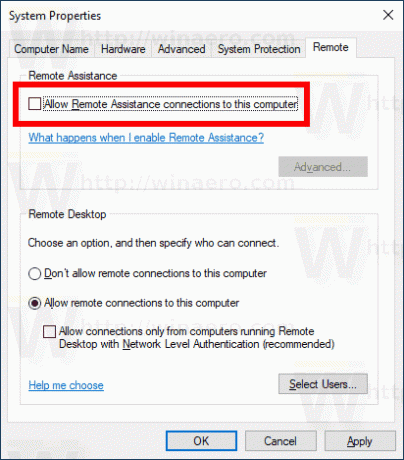
אתה גמור.
ניתן להפעיל את תכונת הסיוע מרחוק בכל רגע על ידי הפעלת האמור אפשר חיבורי סיוע מרחוק למחשב זה אוֹפְּצִיָה.
טיפ: כאשר התכונה מופעלת, תוכל להחיל הגבלות על חיבורים נכנסים. הקלק על ה מִתקַדֵם... לחצן בתיבת הדו-שיח מאפייני מערכת. שם תמצאו את האפשרויות הבאות:

לחלופין, אתה יכול להחיל תיקון רישום כדי להשבית את תכונת הסיוע מרחוק.
השבת את הסיוע מרחוק עם תיקון רישום
אתה חייב להיות מחובר עם חשבון ניהולי להמשיך.
- פתח את ה אפליקציית עורך הרישום.
- עבור אל מפתח הרישום הבא.
HKEY_LOCAL_MACHINE\SYSTEM\CurrentControlSet\Control\סיוע מרחוק
ראה כיצד לעבור אל מפתח רישום בלחיצה אחת.
- בצד ימין, שנה או צור ערך DWORD חדש של 32 סיביות fAllowToGetHelp.
הערה: גם אם כן הפעלת Windows 64 סיביות עדיין עליך ליצור ערך DWORD של 32 סיביות.
הגדר את הערך שלו ל-0.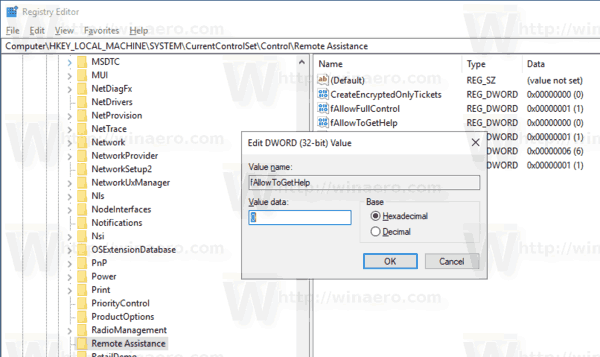
- הפעל מחדש את Windows 10.
לבסוף, אם השבתת את הסיוע מרחוק עם תיקון רישום, אולי תרצה לסגור היציאה שלו בחומת האש של Windows.
זה יכול להיעשות במהירות כדלקמן.
סגור את יציאת הסיוע מרחוק בחומת האש של Windows
- פתח א שורת פקודה מוגבהת.
- הקלד או העתק-הדבק את הפקודה הבאה:
netsh advfirewall set rule group="סיוע מרחוק" new enable=no
אתה יכול לחסוך זמן ולבצע את שתי הפעולות בקובץ אצווה. זה יכול להיות כדלקמן:
@הד כבוי. reg הוסף "HKLM\SYSTEM\CurrentControlSet\Control\Remote Assistance" /v fAllowToGetHelp /t REG_DWORD /d 0 /f. netsh advfirewall set rule group="סיוע מרחוק" new enable=no
להלן פקודות הביטול שבהן תוכל להשתמש במקרה זה:
@הד כבוי. reg הוסף "HKLM\SYSTEM\CurrentControlSet\Control\Remote Assistance" /v fAllowToGetHelp /t REG_DWORD /d 1 /f. netsh advfirewall set rule group="סיוע מרחוק" new enable=yes
זהו זה.
